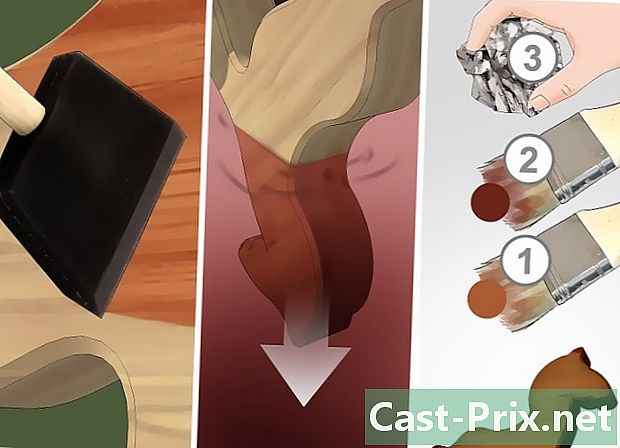كيفية فتح ملفات EXE
مؤلف:
Randy Alexander
تاريخ الخلق:
28 أبريل 2021
تاريخ التحديث:
1 تموز 2024

المحتوى
- مراحل
- طريقة 1 من 3: تشغيل ملفات EXE (نظام التشغيل Windows)
- طريقة 2 من 3: تشغيل ملفات EXE (OS X)
- طريقة 3 من 3: استخراج ملفات EXE
تسمى ملفات الكمبيوتر ذات الملحق "exe" الملفات القابلة للتنفيذ أو ملفات EXE. يعد هذا النوع من الملفات واحدًا من أكثر أنواع الأجهزة شيوعًا على أجهزة الكمبيوتر التي تعمل بنظام Windows ، حيث يتم استخدامه لتثبيت البرنامج أو لتشغيل البرنامج. تعد ملفات EXE مفيدة جدًا أيضًا في ضغط البرامج النصية القصيرة أو وحدات الماكرو وتوزيعها ، لأنها تتيح للمُنشئ ترجمة أعماله بحيث تناسبها في ملف واحد ، مع ضغط حجمها. يعد تعلم فتح ملفات EXE إجراءً بسيطًا للغاية يتيح لك تثبيت برامجك المفضلة وتشغيلها براحة البال.
مراحل
طريقة 1 من 3: تشغيل ملفات EXE (نظام التشغيل Windows)
-
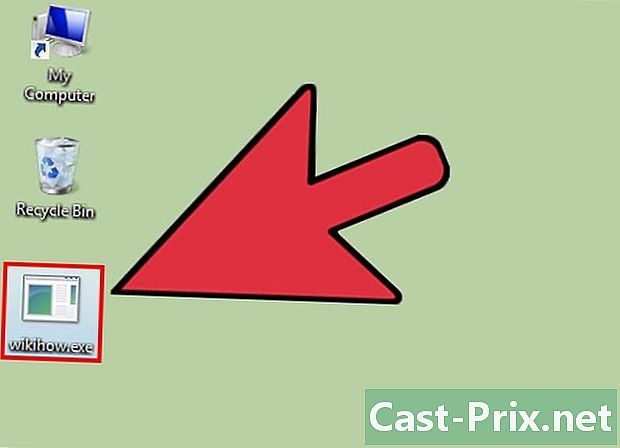
انقر نقرًا مزدوجًا فوق ملف EXE لتنفيذه. ملفات EXE هي ملفات قابلة للتنفيذ من Windows ، وهي مصممة للعمل كبرنامج. يؤدي النقر المزدوج فوق ملف EXE إلى تشغيله.- إذا قمت بتنزيل ملف EXE من الإنترنت ، فسيُطلب منك تأكيد رغبتك في تشغيله. كن حذرًا جدًا عند فتح ملف EXE من مصدر غير معروف لأن هذه هي أسرع طريقة للإصابة بالفيروس. لا تفتح أبدًا ملف EXE الذي تلقيته كمرفق مع أحد ، حتى لو كنت تعرف المرسل.
- من المحتمل أن ملفات EXE لن تعمل بشكل صحيح إذا كانت مصممة لإصدار قديم من Windows. يمكنك محاولة تغيير إعدادات التوافق بالنقر بزر الماوس الأيمن على الملف ثم النقر فوق خصائص، ثم افتح علامة التبويب التوافق. يمكنك تحديد إصدار Windows الذي تعتقد أنه سيكون متوافقًا مع تنفيذ ملف EXE الخاص بك ، ولكن ليس مضمونًا أن هذا سوف يحل مشكلتك.
-
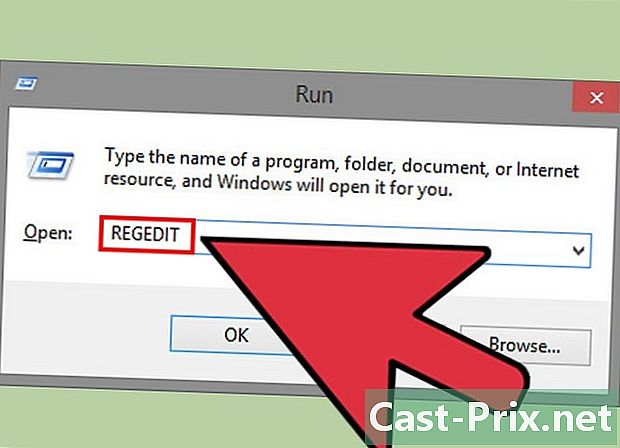
افتح محرر التسجيل إذا لم تتمكن من تشغيل ملف EXE. إذا تم عرض رسائل خطأ عند محاولة فتح ملف EXE ، أو في حالة عدم حدوث أي شيء ، فقد تكون هناك مشكلة في إعدادات تسجيل Windows. قد يبدو تحرير السجل مثيرًا للإعجاب ، لكن يجب أن تستغرق العملية بضع دقائق فقط.- لفتح محرر التسجيل ، اضغط على مفاتيح Windows + R واكتب رجديت.
-
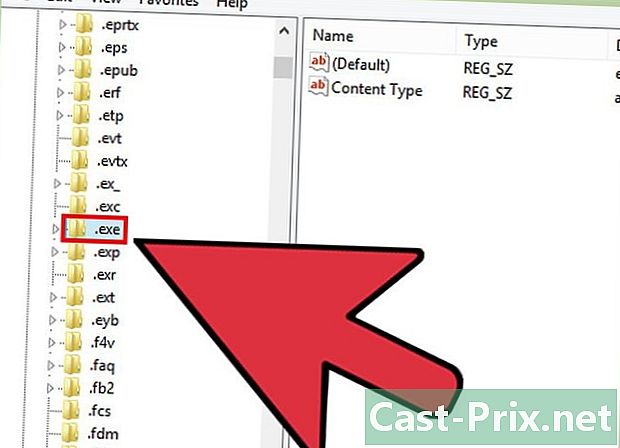
افتح المجلد.إكس HKEY_CLASSES_ROOT . افتح هذا المجلد باستخدام شجرة التنقل على اليسار. -

انقر بزر الماوس الأيمن فوق الإدخال (افتراضي) ثم انقر فوق تغيير. سيتم فتح نافذة جديدة. -
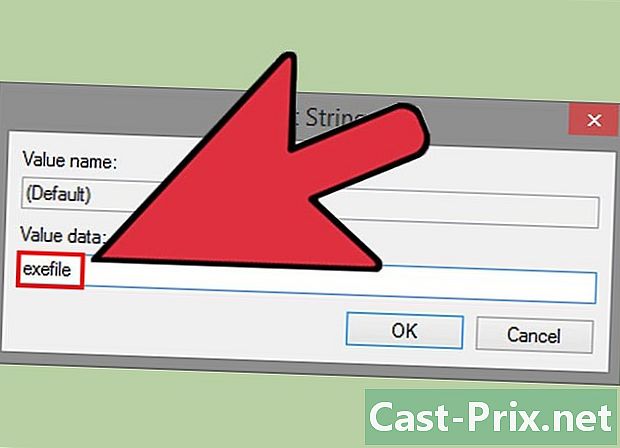
اكتب.exefile في الحقل بيانات القيمة. انقر فوق الزر "موافق" لحفظ التغييرات. -
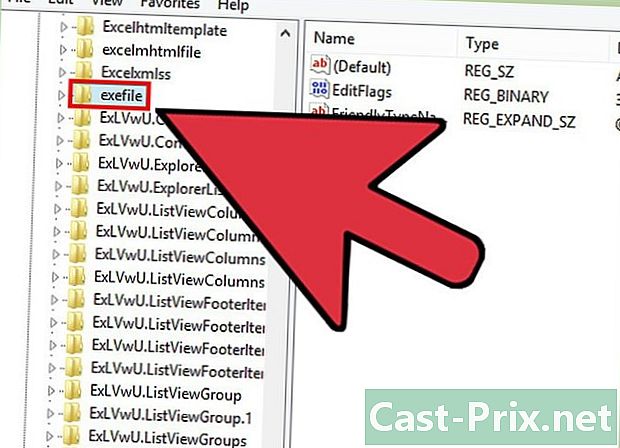
افتح المجلد.HKEY_CLASSES_ROOT exefile. افتح هذا المجلد باستخدام شجرة التنقل على اليسار. -
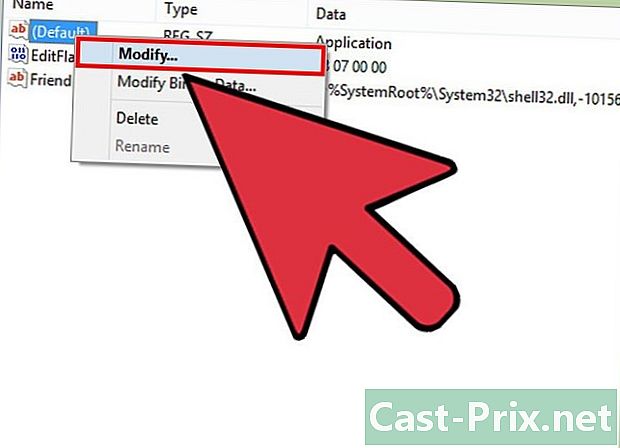
انقر بزر الماوس الأيمن فوق الإدخال (افتراضي) ثم انقر فوق تغيير. سيتم فتح نافذة جديدة. -
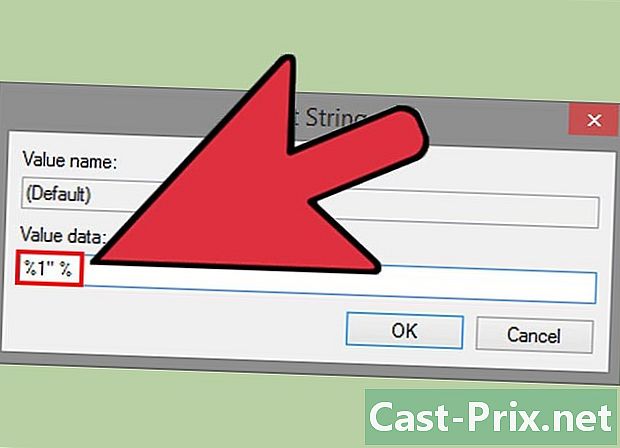
اكتب.'%1' %* في الحقل بيانات القيمة. انقر فوق الزر "موافق" لحفظ التغييرات. -
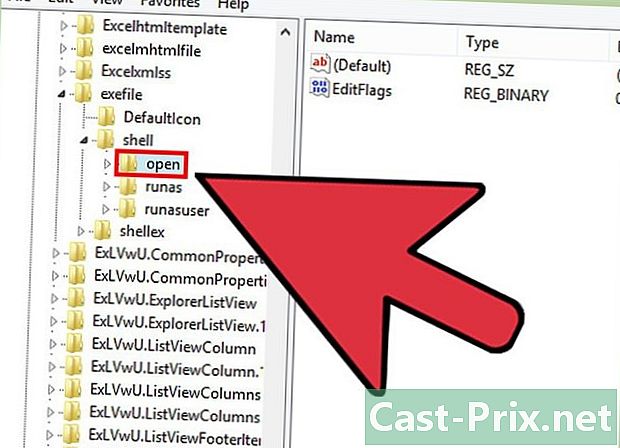
افتح المجلد.KEY_CLASSES_ROOT exefile قذيفة المفتوحة. افتح هذا المجلد باستخدام شجرة التنقل على اليسار. -
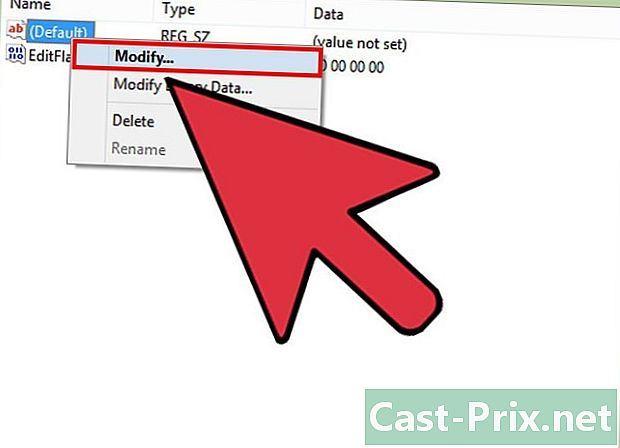
انقر بزر الماوس الأيمن فوق الإدخال (افتراضي) ثم انقر فوق تغيير. سيتم فتح نافذة جديدة. -
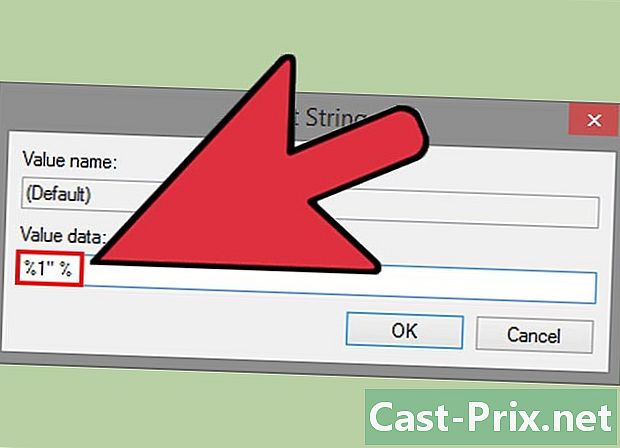
اكتب.'%1' %* في الحقل بيانات القيمة. انقر فوق الزر "موافق" لحفظ التغييرات. -
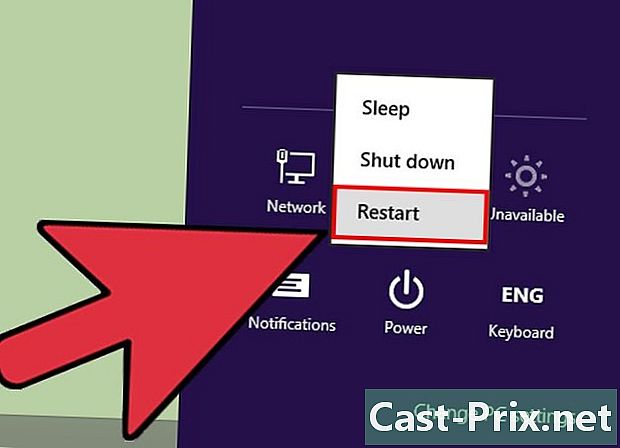
أعد تشغيل الكمبيوتر. بعد تغيير الإدخالات الثلاثة المذكورة أعلاه ، أغلق محرر التسجيل وأعد تشغيل الكمبيوتر. يجب أن تتمكن الآن من تشغيل ملفات EXE مرة أخرى. يوصى بشدة بمحاولة معرفة سبب المشكلة. قد تكون مصابًا بفيروس أو برامج تجسس ، مما قد يتسبب في حدوث نفس المشكلة مرة أخرى في المستقبل. انقر هنا لمعرفة كيفية القضاء على الفيروس.
طريقة 2 من 3: تشغيل ملفات EXE (OS X)
-
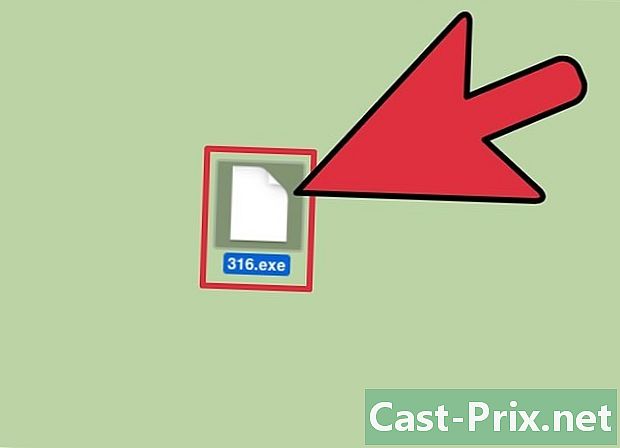
فهم الفكرة. لم يتم تصميم ملفات EXE لنظام التشغيل X ، لذلك ستحتاج إلى استخدام برنامج خاص لجعلها تعمل في هذه البيئة. ستقوم بتثبيت الأداة المساعدة مفتوحة المصدر "Wine" ، والتي تضيف "حزمة Windows" حول ملف EXE ، مما يتيح لها الوصول إلى جميع ملفات Windows الضرورية التي تحتاج إلى تشغيلها. لا تعمل الأداة المساعدة Wine بالضرورة مع جميع ملفات Windows EXE ، وبعض البرامج تعمل بشكل أفضل من غيرها. لا تحتاج إلى قرص Windows لتثبيت Wine. -
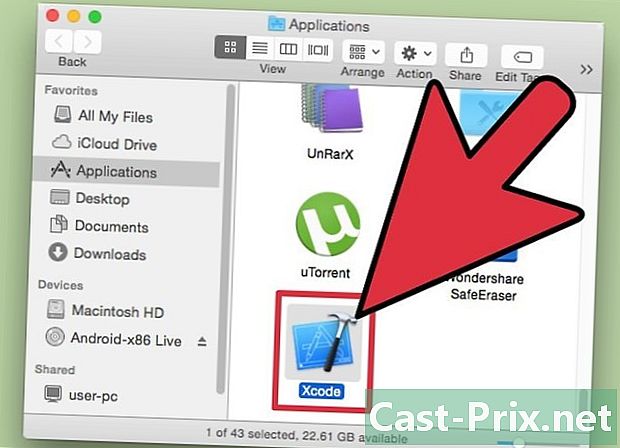
قم بتنزيل Xcode من متجر Apple Store وتثبيته. إنها أداة تطوير مجانية مطلوبة لترجمة رمز الكمبيوتر. لن تستخدمه مباشرةً ، ولكن الأدوات التي ستقوم بتثبيتها لفتح ملفات EXE ستحتاج إليها.- قم بتشغيل Xcode بمجرد اكتمال التنزيل ، ثم افتح القائمة كسكودي. اضغط على التفضيلات ثم انقر فوق علامة التبويب التنزيلات. انقر فوق الزر "تثبيت" بجوار أدوات سطر الأوامر.
-

قم بتنزيل MacPorts وتثبيته. هذه أداة مساعدة مجانية تعمل على تبسيط إجراءات التحويل البرمجي ، والتي ستستخدمها لإنشاء نسختك الخاصة من Wine. يمكنك تنزيل MacPorts على macports.org/install.php. انقر فوق الارتباط الخاص بإصدار OS X لديك ، ثم انقر نقرًا مزدوجًا فوق ملف .pkg الذي تم تنزيله على جهاز الكمبيوتر الخاص بك لتثبيت MacPorts. -
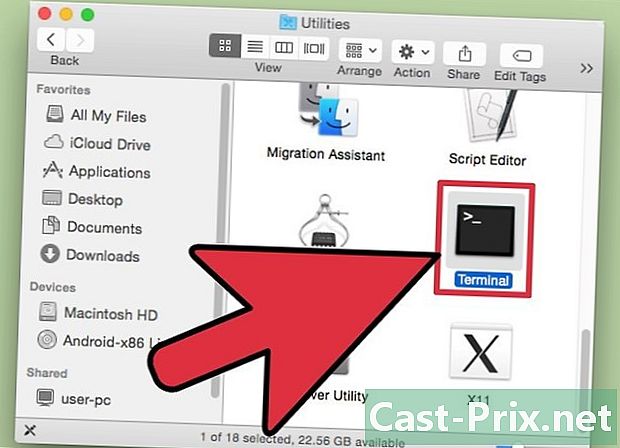
افتح المحطة الطرفية. ستحتاج إلى المحطة الطرفية لتكوين العديد من إعدادات MacPorts. يمكنك تشغيل المحطة الطرفية من مجلد الأدوات المساعدة. -
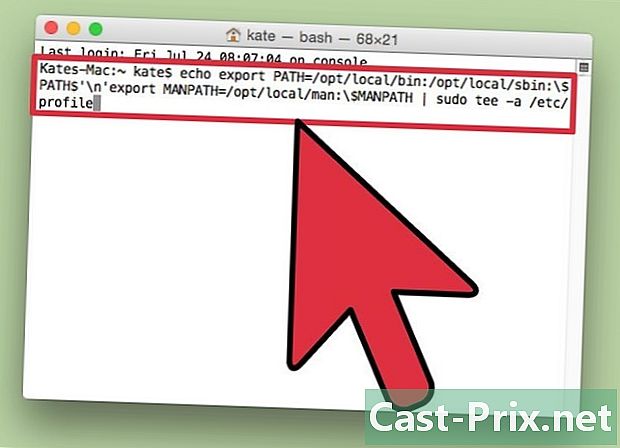
انسخ الأمر التالي والصقه. الصق هذا الأمر في النافذة الطرفية واضغط على Enter:echo export PATH = / opt / local / bin: / opt / local / sbin: $ PATH $ n تصدير MANPATH = / opt / local / man: $ MANPATH | سودو كوم -أ / الخ / الشخصي
-
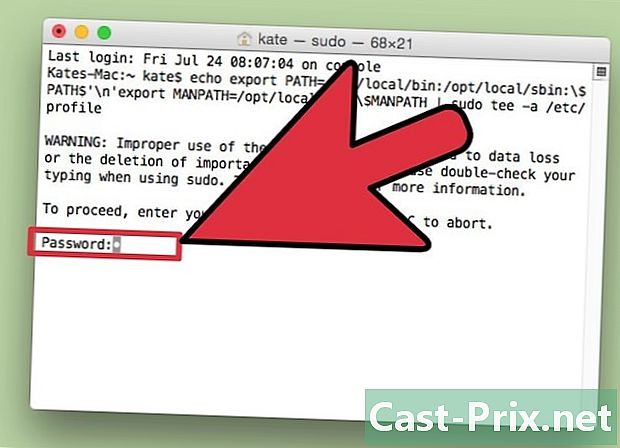
أدخل كلمة مرور المشرف. ستتم مطالبتك بكلمة مرور المسؤول الخاصة بك لتشغيل الأمر. لن يتم عرض أي شيء أثناء كتابة كلمة المرور الخاصة بك. اضغط على Enter عندما تنتهي من كتابة كلمة المرور. إذا لم تكن هناك كلمة مرور مرتبطة بحساب المسؤول ، فسوف تفشل المعالجة. -
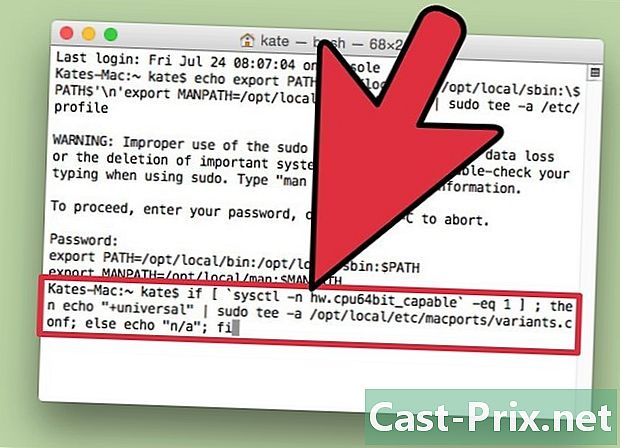
انسخ الأمر التالي والصقه. سيعلم هذا الأمر MacPorts ما إذا كان لديك نظام 64 بت أم لا. الصق الأمر التالي واضغط مفتاح الإدخال Enter:الطقسوس. ثم صدى "+ عالمي" | sudo tee -a /opt/local/etc/macports/variants.conf؛ آخر صدى "ن / أ" ؛ فاي
-
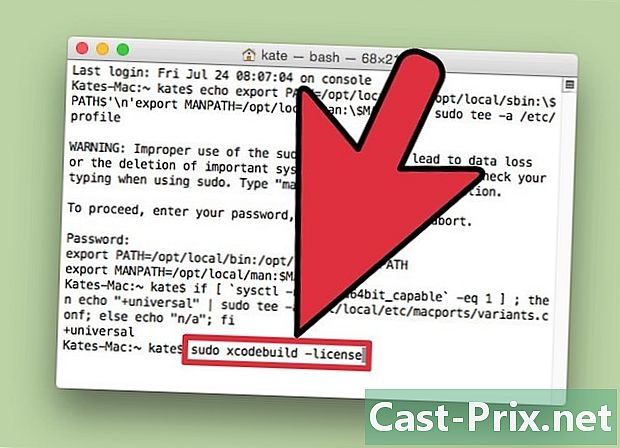
اكتب الأمر لقبول اتفاقية استخدام Xcode. سيُعلم هذا الأمر القصير Xcode أنك تقبل اتفاقية الاستخدام ، مما يتيح لك ترجمة الشفرة. أغلق نافذة Terminal وافتحها مرة أخرى بعد تشغيل هذا الأمر:- سودو xcodebuild - ترخيص
-
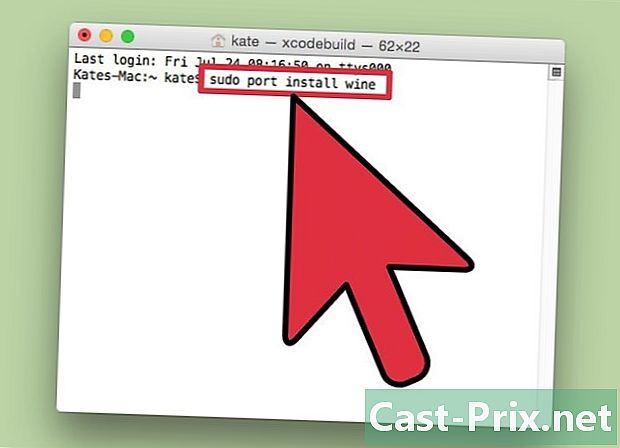
اكتب الأمر لتثبيت Wine. بمجرد فتح نافذة المحطة الطرفية مرة أخرى ، يمكنك البدء في تثبيت Wine. ربما سيُطلب منك كلمة مرور المسؤول مرة أخرى. من المرجح أن تستغرق عملية التثبيت بعض الوقت. سترى أن التثبيت سيكتمل عند الرجوع إلى نافذة المحطة الطرفية الرئيسية:- سودو ميناء تثبيت النبيذ
-
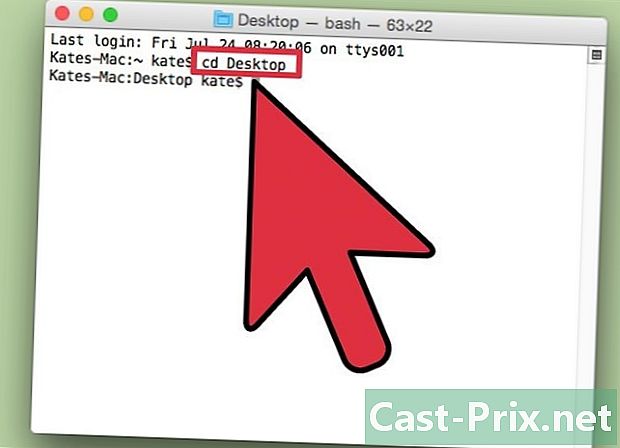
انتقل إلى موقع ملف EXE. استخدم الأمر القرص المضغوط للانتقال إلى المجلد حيث يوجد ملف EXE على جهاز Mac. سيكون عليك القيام بهذه العملية عبر المحطة الطرفية. -
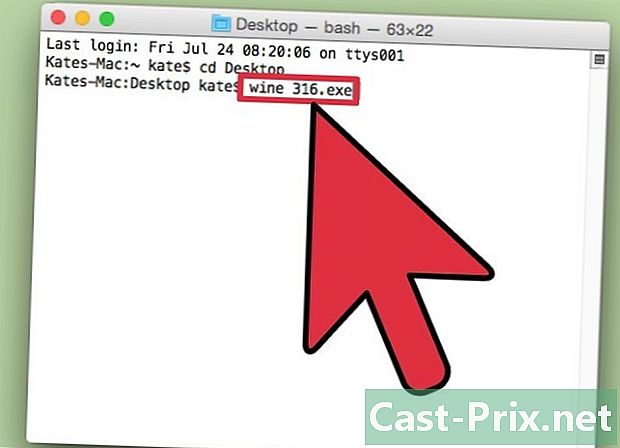
استخدم Wine لتشغيل ملف EXE. أدخل الأمر التالي لتشغيل ملف EXE في المجلد الحالي. استبدل اسم الملف بالاسم الفعلي للملف:- نبيذ اسم الملفإكس
-
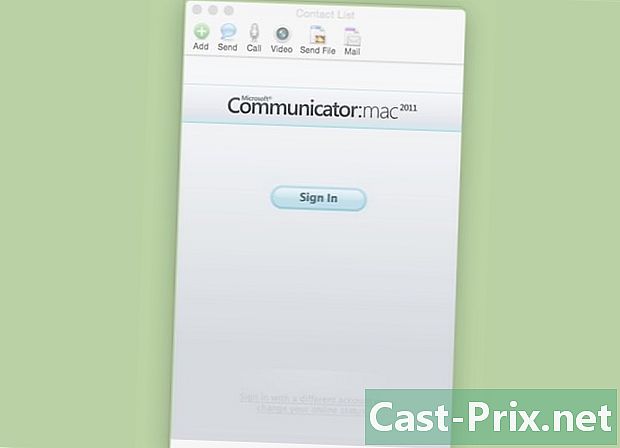
استخدم البرنامج كما تفعل عادةً. إذا كان ملف EXE عبارة عن برنامج كامل ، فيمكنك البدء في استخدامه على الفور. إذا كان برنامج التثبيت ، فيمكنك بدء عملية التثبيت كما لو كنت تستخدم نظام التشغيل Windows.- ليست كل البرامج تعمل مع Wine. للحصول على قائمة كاملة بجميع البرامج المتوافقة ، تفضل بزيارة appdb.winehq.org.
-
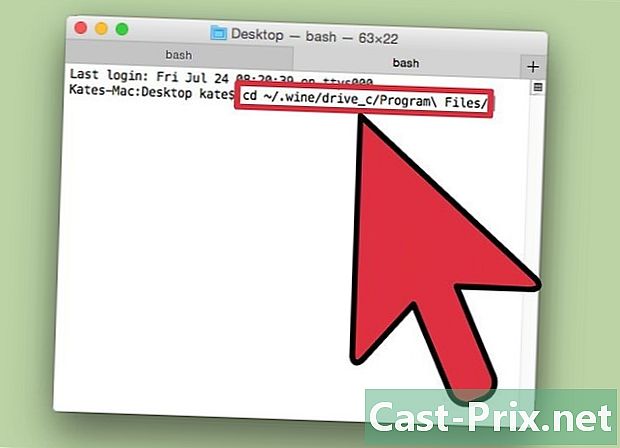
قم بتشغيل البرامج التي تم تثبيتها. إذا تم استخدام ملف EXE لتثبيت برنامج ، فستحتاج إلى استخدام Wine لتشغيل البرنامج المثبت حديثًا.- نوع cd ~ / .wine / drive_c / Program Files / لفتح المجلد Program Files حيث تم تثبيت البرامج الخاصة بك بواسطة Wine.
- نوع ليرة سورية لعرض قائمة بجميع البرامج المثبتة. نوع القرص المضغوط progname لفتح مجلد البرنامج. إذا كان مجلد البرنامج يحتوي على مساحة ، فسوف تحتاج إلى دمج أ قبل الفضاء. على سبيل المثال ، فإن مايكروسوفت أوفيس مايكروسوفت مكتب مؤتمر نزع السلاح.
- نوع ليرة سورية مرة أخرى في مجلد البرنامج للعثور على ملف EXE.
- نوع نبيذ اسم الملفإكس لتشغيل البرنامج.
-
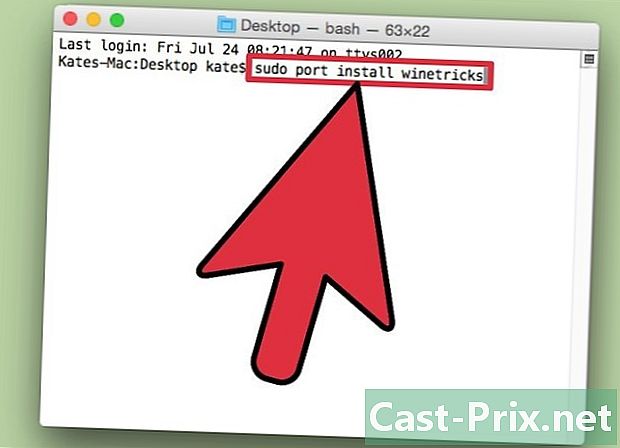
قم بتثبيت مكتبات Mono إذا احتاج البرنامج .NET..NET هي مكتبة برامج للعديد من برامج Windows ، وتعد Mono بديلاً مفتوح المصدر يستخدمه Wine. تحتاج فقط إلى تثبيت هذا المكون إذا كانت برامجك تحتاج إلى .NET.- نوع sudo ميناء تثبيت winetricks واضغط على Enter.
- نوع winetricks mono210 واضغط على Enter لتثبيت Mono.
طريقة 3 من 3: استخراج ملفات EXE
-
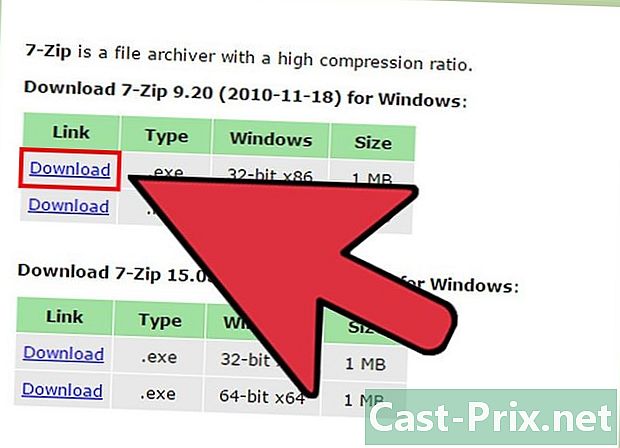
قم بتنزيل 7-Zip وتثبيته. 7-Zip هو برنامج ضغط بيانات مجاني ومفتوح المصدر يمكنه فتح ملف EXE كما لو كان أرشيفًا مثل ملف ZIP أو RAR. ستعمل هذه التقنية مع عدد كبير من ملفات EXE ، ولكن ليس مع كل منهم.- يمكنك تنزيل 7-Zip من الموقع 7-zip.org.
-
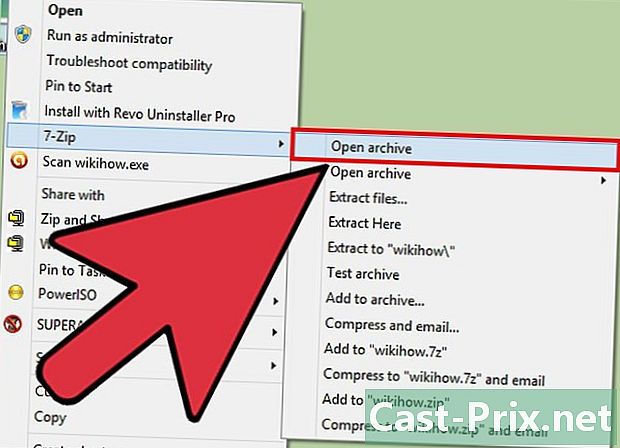
انقر بزر الماوس الأيمن فوق ملف EXE وانقر فوق 7 زيب→ افتح الملف. سيتم فتح ملف EXE في مستكشف ملفات 7-ZIP. إذا لم يظهر خيار 7-ZIP عند النقر بزر الماوس الأيمن فوق أحد الملفات ، فافتح 7-ZIP من القائمة "ابدأ" وابحث عن ملف EXE الذي تريد فتحه.- 7-الرمز البريدي لا يمكن فتح أي ملفات EXE. قد يظهر خطأ عند محاولة فتح بعض ملفات EXE. يمكنك محاولة استخدام برامج ضغط البيانات الأخرى مثل WinRAR ، ولكن من المحتمل أنك لن تتمكن من فتح هذا الملف بسبب الطريقة التي تم بها تجميع البرنامج في الأصل.
-
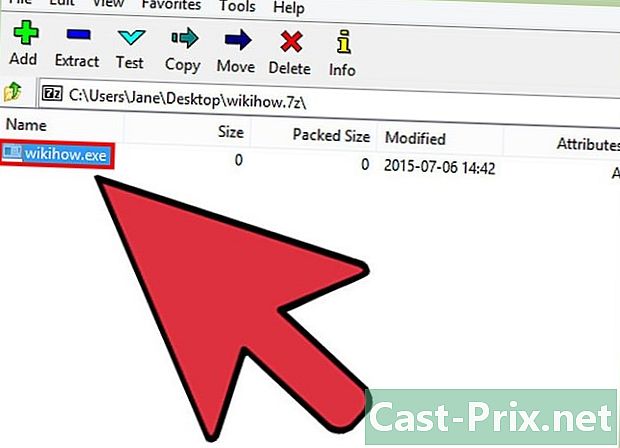
ابحث عن الملف أو الملفات التي تريد استخراجها. عند فتح ملف EXE في 7-ZIP ، ستظهر لك قائمة بالملفات والمجلدات الموجودة داخل ملف EXE. يمكنك النقر نقرًا مزدوجًا فوق المجلدات لعرض المحتويات. يمكنك تحديد ملفات متعددة عن طريق الضغط باستمرار على مفتاح Ctrl والنقر فوق كل ملف. -
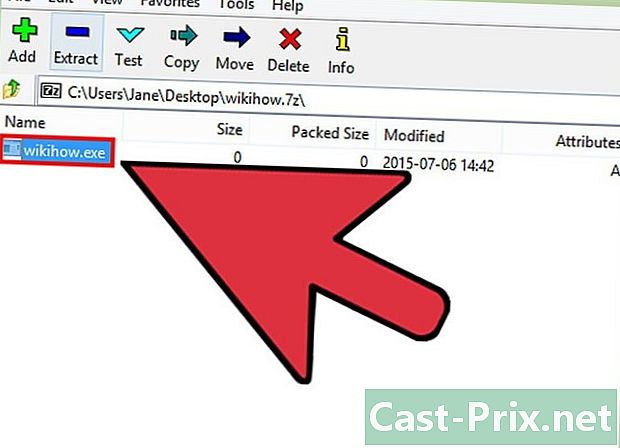
انقر فوق الزر "استخراج" بمجرد تحديد الملفات. سيُطلب منك اختيار موقع ، والذي سيكون افتراضيًا هو نفسه موقع ملف EXE.